Hãy cùng tienichit.com tìm hiểu về Cách dùng tính năng hẹn hò trên Facebook cho dân FA.
Facebook Dating là tính năng hoàn toàn mới được cập nhật cho các tài khoản Facebook, dùng để kết nối với những người dùng khác phù hợp với sở thích, vị trí hiện tại của bạn thông qua một profile Dating riêng biệt.
Tính năng này tạo cho từng tài khoản Facebook một profile Dating riêng biệt, tách biệt với thông tin Facebook cá nhân. Người dùng sẽ đặt avatar riêng biệt, tải thêm nhiều hình ảnh khác hoặc thêm những câu hỏi để hiện lên trang hẹn hò cá nhân.
Ở dưới mỗi profile có 2 tùy chọn Interested để nhấn thích ai đó, ngược lại bấm Pass để bỏ qua profile đề xuất đó. Cả 2 cùng trò chuyện qua trình nhắn tin riêng biệt không được tích hợp chung với Messenger.
Lưu ý, để nhắn tin với người mà bạn thích cần chọn thông tin về câu hỏi trên trang hẹn hò của người đó để mở đầu câu chuyện. Chúng ta không được ngẫu hứng nhắn tin tự do trực tiếp như Messenger.
Bài viết dưới đây sẽ hướng dẫn bạn đọc cách tạo tài khoản Facebook Dating.
Mục Lục
3 Cách dùng tính năng hẹn hò trên Facebook cho dân FA
1. Hướng dẫn tạo profile Facebook Dating
Bước 1:
Trước hết tại giao diện tài khoản Facebook cá nhân bạn nhấn chọn vào biểu tượng 3 dấu gạch ngang ở dưới cùng bên phải màn hình. Tiếp đến nhấn vào tính năng Hẹn hò với biểu tượng hình trái tim.
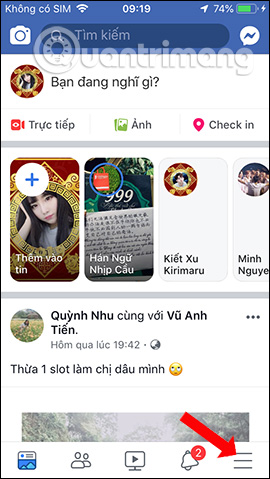
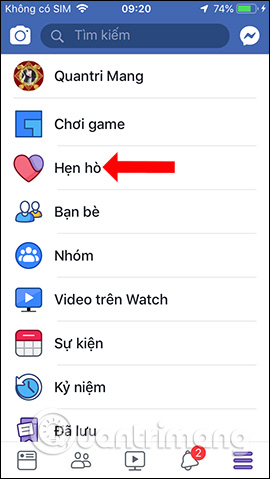
Bước 2:
Ngay sau đó bạn sẽ thấy giao diện giới thiệu tính năng Hẹn hò trên Facebook, nhấn Tiếp bên dưới. Chuyển sang giao diện mới nhấn vào Bắt đầu hồ sơ hẹn hò để tạo profile Dating.


Bước 3:
Tiếp đến Facebook thông báo một số thông tin chia sẻ profile như không chia sẻ hồ sơ với bạn bè trên Facebook. Nhấn vào Chỉnh sửa cài đặt quyền riêng tư để xem thêm một số tùy chỉnh chia sẻ. Nếu không có thể nhấn vào nút Tiếp bên dưới.

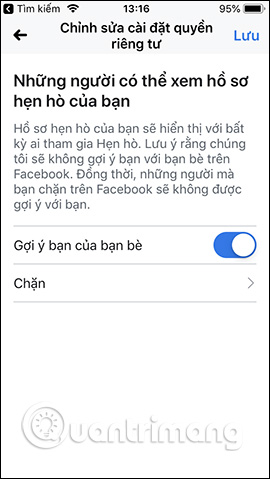
Bước 4:
Chọn lựa giới tính để Facebook gợi ý ghép đôi với những người khác, nhấn Tiếp ở bên dưới. Nhấn chọn tiếp vào người bạn muốn hẹn hò, nhấn Tiếp ở bên dưới.
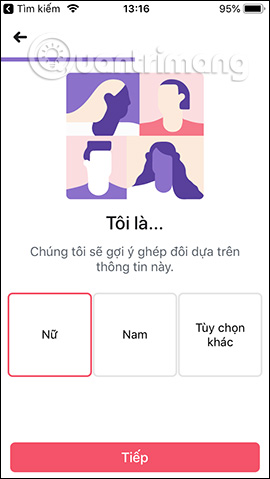
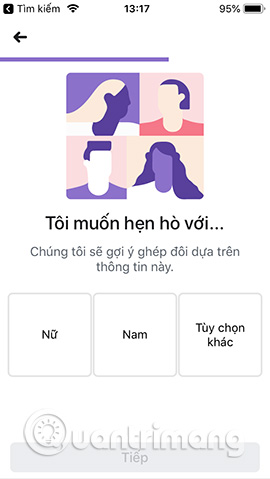
Bước 5:
Để sử dụng được tính hăng hẹn hò trên Facebook thì người dùng cần bật dịch vụ định vị, nhấn Bật dịch vụ định vị. Nhấn Cho phép để Facebook truy cập vị trí hiện tại của bạn. Nhấn nút Lưu để lưu lại vị trí.
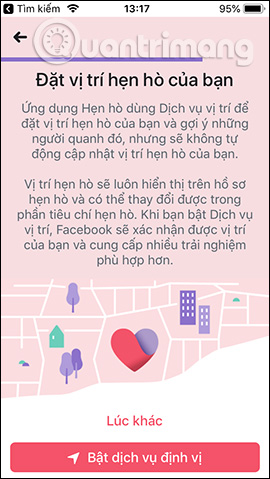
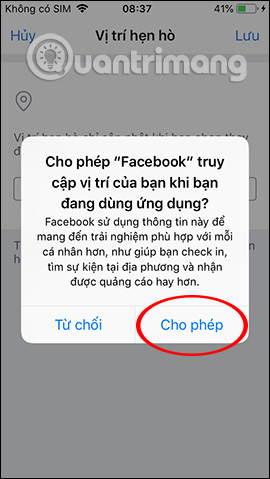
Bước 6:
Sau đó người dùng tiến hành cài đặt ảnh đại diện cho profile Dating của mình. Nhấn Thêm ảnh để mở bộ sưu tập ảnh trên Facebook, hoặc có thể nhấn vào biểu tượng máy ảnh để chụp ảnh trực tiếp.
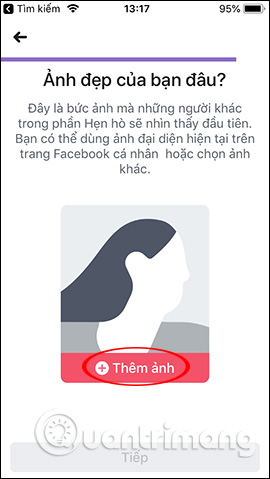
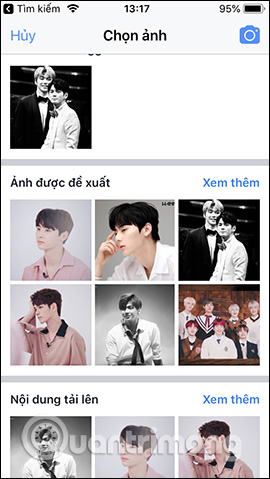
Ảnh khi được tải lên có thêm tùy chọn Chỉnh sửa, như cắt ảnh, thêm bộ lọc ảnh, thêm văn bản, nhãn dán hay hình vẽ nếu muốn. Nếu có chỉnh sửa thì nhấn nút Xong ở góc trên bên phải.
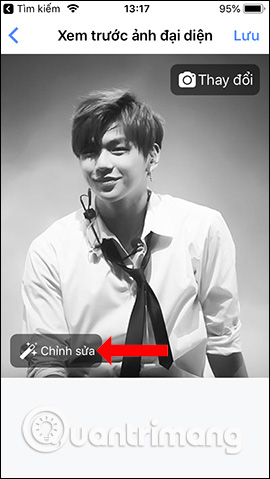
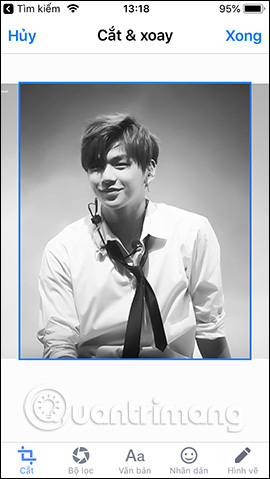
Bước 7:
Nhấn tiếp vào nút Tiếp bên dưới. Cuối cùng bạn sẽ thấy các thông tin cơ bản hiển thị trên profile để người khác nhìn thấy. Nhấn nút Xác nhận ở bên dưới.
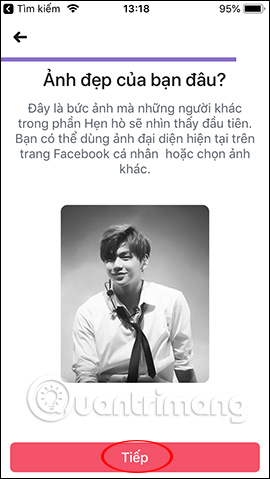
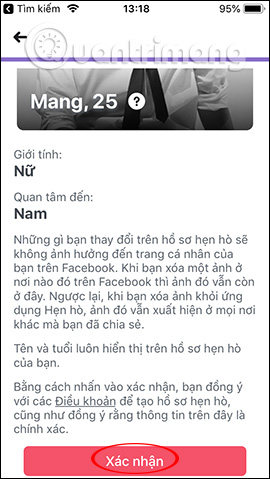
Bước 8:
Kết quả bạn sẽ thấy giao diện Chỉnh sửa hồ sơ hẹn hò trên Facebook. Có thể tải thêm ảnh, hoặc lựa chọn những câu hỏi – trả lời để mở đầu cho câu chuyện khi người khác gửi tin nhắn.
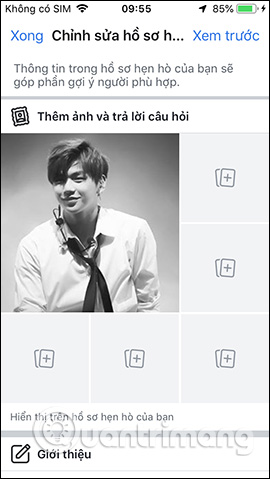
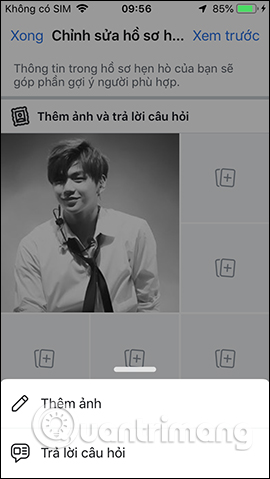

Trong phần trả lời câu hỏi người dùng được lựa chọn màu sắc background hoặc tải ảnh làm background. Nhấn Lưu ở bên trên để lưu lại. Nếu muốn xóa câu hỏi chỉ cần nhấn và giữ, rồi chọn Gỡ câu hỏi hoặc chỉnh sửa câu hỏi nếu muốn.
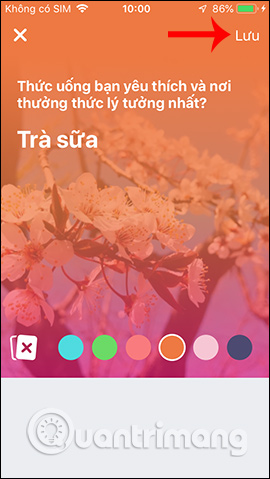
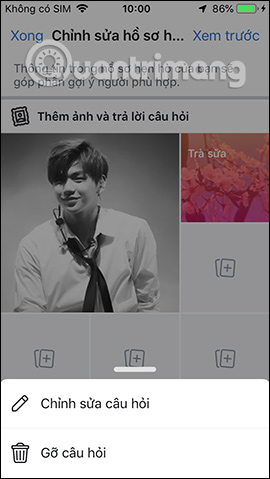
Bước 9:
Tiếp xuống bên dưới người dùng nhập thêm nhiều thông tin cần thiết khác. Nhấn nút Xem trước ở bên trên để xem giao diện hồ sơ hiển thị như thế nào. Nhấn nút Xong để đóng giao diện chỉnh sửa và mở giao diện Hẹn hò.
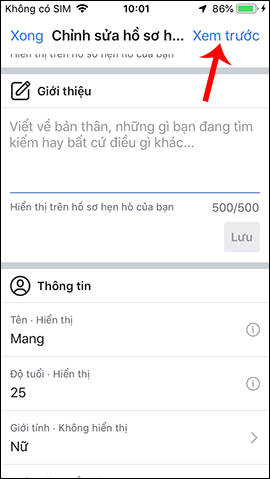
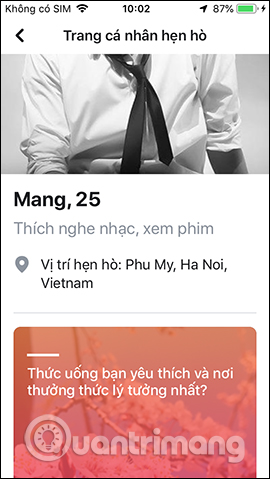
Bước 10:
Trong giao diện Hẹn hò có 3 mục gồm Hồ sơ hẹn hò để bạn thay đổi lại thông tin nếu muốn, Đã thích bạn hiển thị những người có cảm tình với bạn, Cuộc trò chuyện hiển thị toàn bộ tin nhắn.
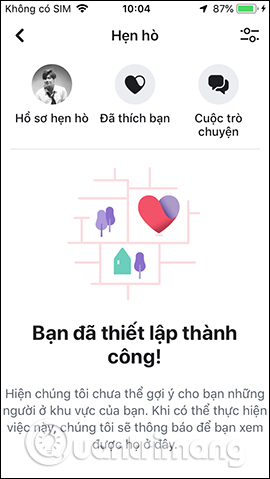
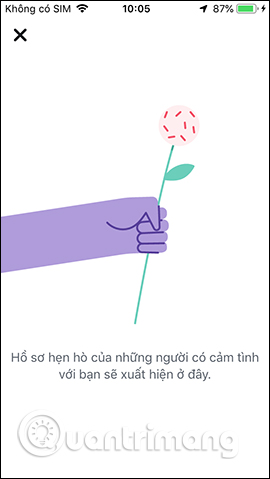
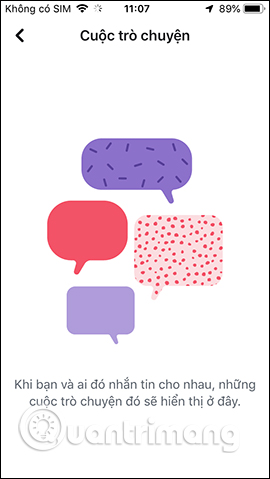
Nhấn vào biểu tượng 2 dấu gạch bên phải để vào giao diện Cài đặt hẹn hò. Tại đây người dùng có thể thay đổi vị trí hẹn hò, tùy chỉnh thông báo thậm chí xóa hồ sơ hẹn hò nếu không muốn dùng hồ sơ này nữa.
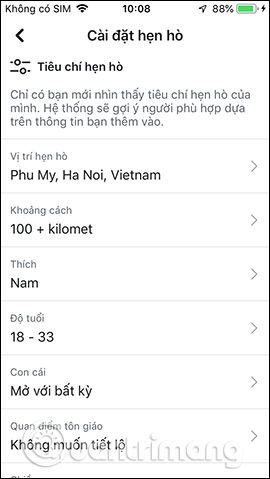
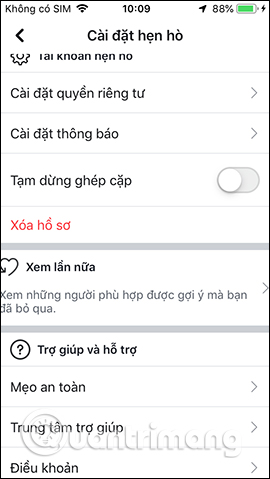
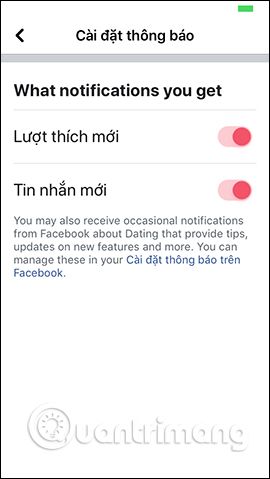
2. Cách kết bạn trên Facebook Dating
Bước 1:
Ngay khi có người nhấn thích bạn sẽ nhận được thông báo trong tính năng Hẹn hò như hình dưới đây. Nhấn vào phần Đã thích bạn và sẽ thấy những tài khoản Facebook Dating nhấn thích bạn.
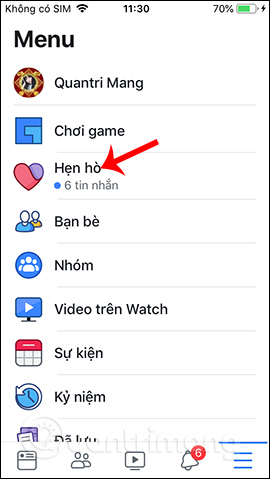
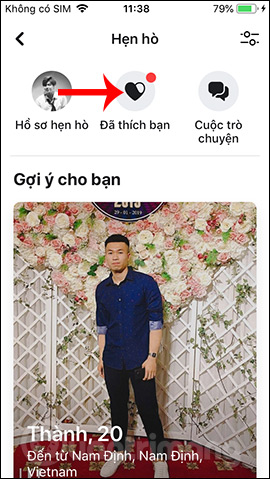
Bước 2:
Trong giao diện này người dùng sẽ xem đầy đủ thông tin của người đã nhấn thích bạn, tên, thời gian nhấn thích, vị trí và một vài hình ảnh được đăng lên.
Nếu người dùng muốn kết đôi với người đó thì nhấn Thích. Hoặc nếu không muốn kết đôi thì nhấn Không, cảm ơn.
Cũng tại giao diện này khi nhấn biểu tượng dấu 3 chấm ở trên cùng giao diện tài khoản đã nhấn thích bạn chúng ta cũng có tùy chọn Báo cáo hồ sơ hoặc chặn hồ sơ này trong tính năng Hẹn hò.
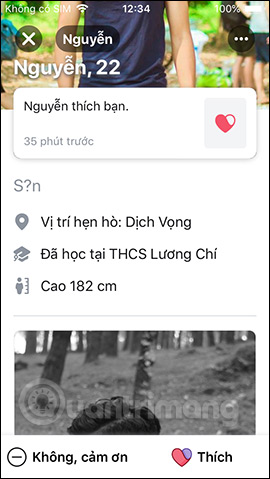
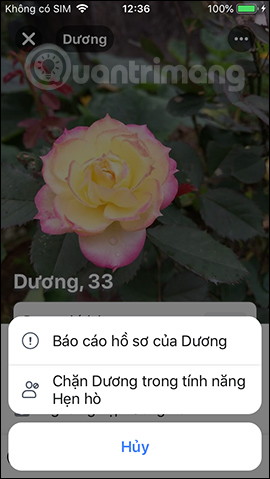
Bước 3:
Quay lại giao diện Hẹn hò chúng ta cũng thấy một số tài khoản Dating giới thiệu cho bạn trong Gợi ý cho bạn. Nhấn vào thông tin giới thiệu để xem. Nếu chúng ta muốn kết bạn với người này thì cũng nhấn nút Thích ở bên dưới.
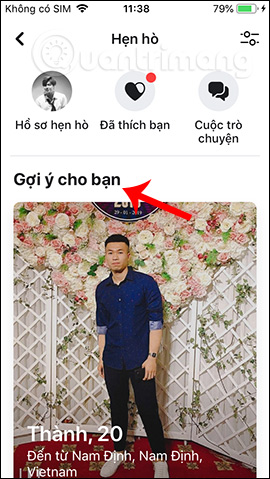
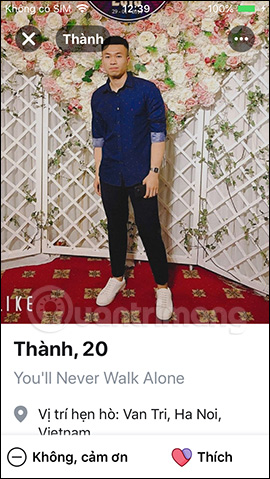
Bước 4:
Những người mà chúng ta đã bỏ qua có thể xem lại trong mục cài đặt của ứng dụng. Nhấn vào biểu tượng Cài đặt ở góc phải trên cùng trong giao diện Hẹn hò. Sau đó nhấn vào Xem lần nữa để xem lại những người đã bỏ qua.
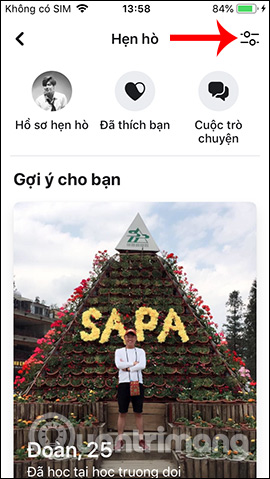
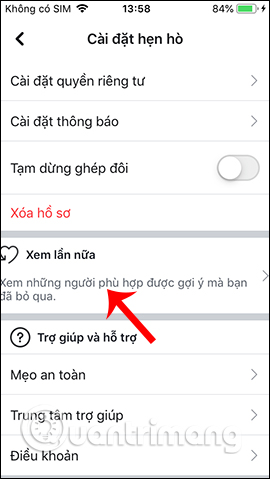
3. Cách ghép đôi bí mật trong Facebook Dating
Bước 1:
Trong giao diện Hẹn hò chúng ta nhấn vào phần Crush bí mật để sử dụng. Tiếp đến bạn sẽ thấy nội dung về tính năng Crush bí mật này, nhấn OK để tiếp tục.
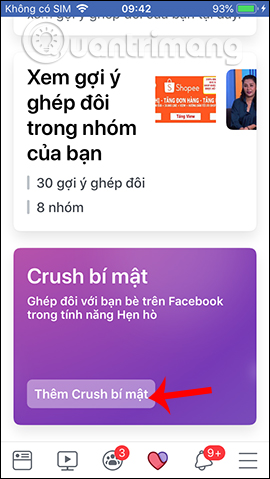
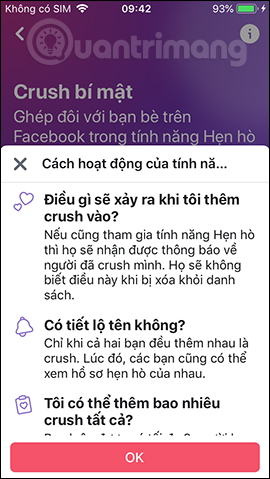
Bước 2:
Trong giao diện ghép đôi bí mật này nhấn vào biểu tượng hình tròn để thêm. Nhập tên Crush muốn thêm trong thanh tìm kiếm, rồi nhấn vào biểu tượng dấu cộng để thêm Crush.
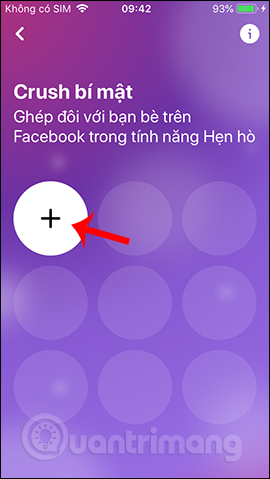
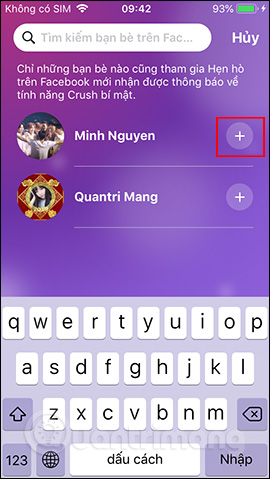
Bước 3:
Khi đó ứng dụng sẽ gửi thông báo tới bạn đã thêm Crush thành công, nhấn OK để thoát. Bây giờ chúng ta có thêm những Crush khác với tối đa 9 người. Khi nhấn và giữ vào ảnh đại diện của Crush bạn có tùy chọn xem hồ sơ cá nhân hoặc xóa Crush đã chọn.
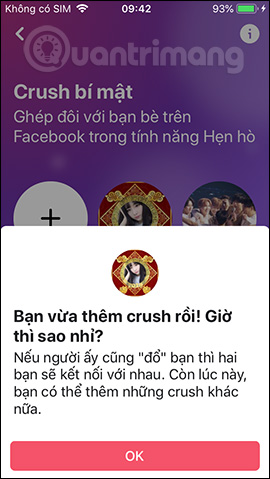
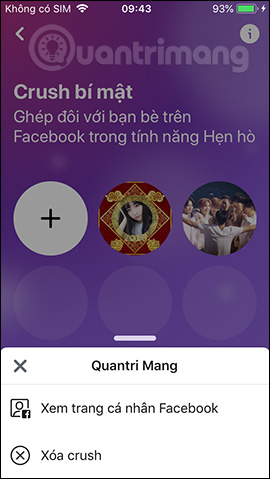
Bước 4:
Nếu Crush cũng thêm bạn vào danh sách ghép đôi bí mật thì chúng ta nhận ngay thông báo như hình dưới đây, nhấn Chat để gửi tin nhắn cho nhau. Ngay lập tức người dùng sẽ vào giao diện nhắn tin.
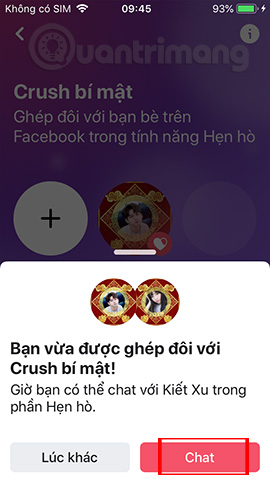
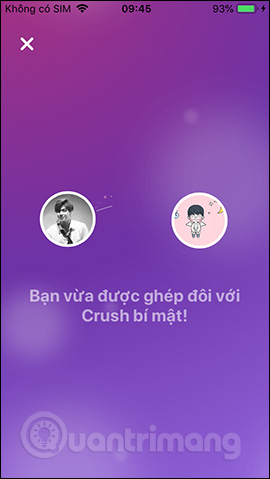
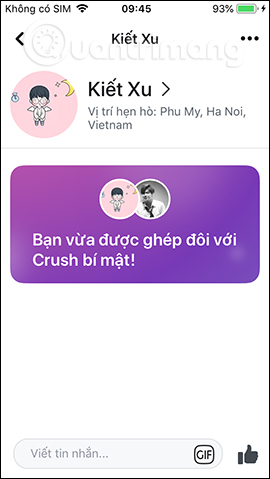
Bước 5:
Bạn gửi tin nhắn hay gửi ảnh GIF như thông thường. Khi nhấn vào biểu tượng 3 dấu chấm ở góc phải trên cùng người dùng sẽ có danh sách tùy chọn như hình dưới đây. Cuộc trò chuyện với Crush sẽ hiển thị trong phần Cuộc trò chuyện.
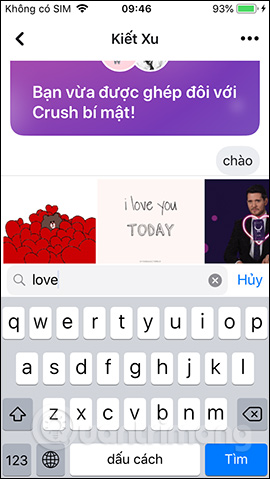
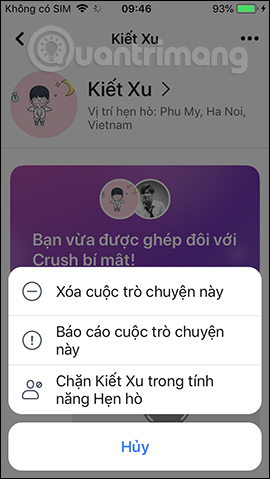
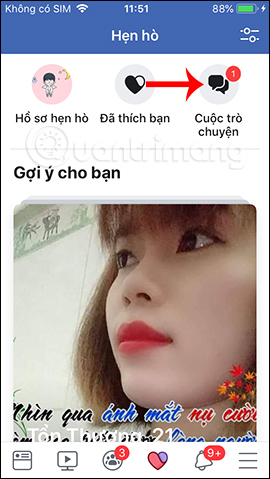
Như vậy hiện tại Facebook Dating đã cập nhật đầy đủ các tính năng tới người dùng, bao gồm cả tính năng kết đôi với Crush bí mật Secret Crush. Mọi thông tin từ người nhấn thích bạn, thêm bạn vào danh sách Crush đều được hiển thị trong thông báo của ứng dụng Facebook.
Chúc các bạn thực hiện thành công!
Xem thêm bài viết khác
- Cách đổi mật khẩu Gmail trên máy tính và điện thoại
- Hướng dẫn ẩn thông tin cá nhân, ẩn số điện thoại trên Zalo
- 19+ phần mềm chỉnh sửa ảnh miễn phí tốt nhất trên máy tính
- 10+ ứng dụng tùy chỉnh Windows 10 tốt nhất hiện nay
Từ khóa: Cách dùng tính năng hẹn hò trên Facebook cho dân FA, Cách dùng tính năng hẹn hò trên Facebook cho dân FA, Cách dùng tính năng hẹn hò trên Facebook cho dân FA, Cách dùng tính năng hẹn hò trên Facebook cho dân FA
















